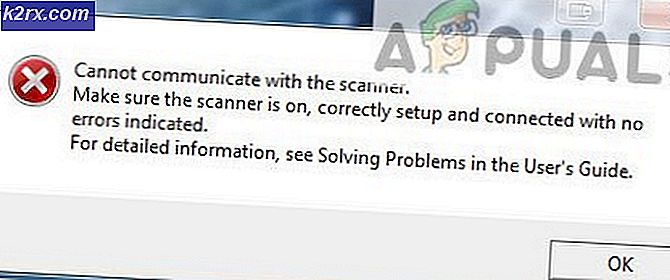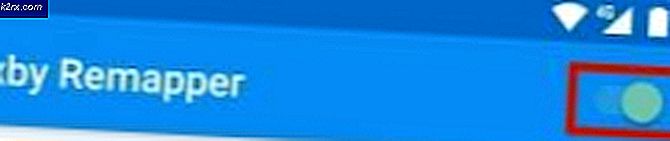Cara Menonaktifkan atau Menghapus Aplikasi Samsung Pay
Teknologi telah memungkinkan kami untuk membayar jauh lebih nyaman selama bertahun-tahun. Pengembangan fitur yang memungkinkan kami menggunakan telepon kami sebagai kartu kredit memastikan bahwa pembayaran seluler semakin populer - dengan Samsung Pay sebagai yang terdepan. Lagi pula, Anda mungkin lupa ke dompet Anda, tetapi Anda tidak akan pernah meninggalkan rumah tanpa telepon Anda.
Tetapi karena teknologi ini masih muda, perangkat lunak tidak memiliki keandalan yang diharapkan oleh pengguna Samsung. Selain fakta bahwa itu bahkan tidak mendekati mendukung semua bank, mari kita semua mengakui bahwa NFC masih sangat mudah untuk diretas. Selain masalah keamanan, Samsung Pay memiliki beberapa kebiasaan yang membuatnya kurang diminati - seperti menghapus CC Anda dan membuat Anda diberi otorisasi ulang setiap beberapa hari.
Seperti semua hal yang berkaitan dengan teknologi, sebagian orang menyukainya dan sebagian orang tidak menyukainya. Jika Anda berada di kategori terakhir, Anda telah datang ke tempat yang tepat. Karena Samsung Pay adalah salah satu aplikasi yang dipaksakan oleh Samsung pada perangkat Anda (bloatware), menghapusnya sepenuhnya akan mengharuskan Anda untuk melakukan root pada perangkat Anda.
Tetapi jangan berkecil hati, jika root bukan pilihan masih ada cara untuk menghapus fungsinya dan mencegahnya menggunakan sumber daya ponsel Anda.
Dengan pemikiran ini, berikut adalah daftar metode untuk menyingkirkan Samsung Pay.
Metode 1: Menonaktifkannya dari Manajer Aplikasi
Metode ini hanya akan berfungsi jika Anda memiliki akses root atau Anda tidak memiliki pembaruan OS terbaru. Perlu diingat bahwa menonaktifkan Samsung Pay akan menghapus salah satu fungsinya dan menghentikannya dari penggunaan sumber daya sistem, tetapi itu akan tetap berada di sistem Anda.
- Ketuk tombol menu dan buka Pengaturan> Aplikasi (Aplikasi) dan ketuk Manajer Aplikasi .
Catatan: Pada beberapa model lama, entri Manajer Aplikasi akan berada di dalam tab Lainnya (terletak di bagian kanan atas layar). - Gulir ke bawah melalui daftar dan ketuk pada Samsung Pay.
- Ketuk Nonaktifkan dan konfirmasi. Jika tombol disable berwarna abu-abu, Anda harus mengikuti salah satu metode lain di bawah ini.
Metode 2: Menghapus Samsung Pay dengan Titanium Backup (Diperlukan Root)
Seperti judulnya, metode ini akan mengharuskan Anda memiliki akses root pada perangkat Anda. Jika Anda tidak yakin apakah Anda memiliki root atau tidak, ada cara sederhana untuk memeriksa. Instal aplikasi Root Checker dari Google Play Store dan lihat apakah perangkat Anda memiliki akses root.
Jika Anda memiliki akses root, Anda akan dapat menghapus Samsung Pay sepenuhnya. Untuk melakukannya, kita akan menggunakan Titanium Backup - aplikasi paling populer yang digunakan oleh komunitas rooting yang mampu memanfaatkan akses root untuk menghapus atau memodifikasi file tingkat sistem.
Peringatan: Saat menghapus Samsung Pay menggunakan Titanium Backup dikonfirmasi untuk berfungsi tanpa memengaruhi fungsi lain perangkat Anda, menghapus aplikasi atau layanan pramuat lainnya dapat memengaruhi proses penting yang diperlukan agar perangkat Anda berfungsi dengan benar - dalam beberapa kasus ekstrim, Anda bahkan mungkin membuat perangkat Anda menjadi bata. Harap berhati-hati saat menggunakan aplikasi ini dan selalu dapatkan informasi sebelum memutuskan untuk menghapus aplikasi sistem.
TIP PRO: Jika masalahnya ada pada komputer Anda atau laptop / notebook, Anda harus mencoba menggunakan Perangkat Lunak Reimage Plus yang dapat memindai repositori dan mengganti file yang rusak dan hilang. Ini berfungsi dalam banyak kasus, di mana masalah ini berasal karena sistem yang rusak. Anda dapat mengunduh Reimage Plus dengan Mengklik di Sini- Unduh dan instal Titanium Backup dari Google Play Store .
- Dari daftar aplikasi, ketuk Samsung Pay .
- Ketuk Un-install! dan konfirmasi.
Catatan: Anda juga dapat memilih untuk membekukan aplikasi. Ini setara dengan menonaktifkan aplikasi, seperti yang ditunjukkan pada metode 1. - Tunggu prosesnya selesai.
Metode 3: Menonaktifkan Samsung Membayar dengan Paket Disabler Pro (Berbayar)
Jika Anda tidak memiliki akses root dan Anda telah memperbarui ke versi Android terbaru, Anda masih dapat menonaktifkan Samsung Pay, tetapi Anda harus membeli Paket Disabler Pro . Hingga beberapa bulan yang lalu mereka juga memiliki versi gratis, tetapi Samsung secara hukum memaksa mereka untuk menghapusnya.
Sekarang biayanya sedikit lebih dari $ 1, jadi itu pasti tidak akan terlalu menyakiti keuangan Anda. Jika Anda memutuskan untuk membelinya, pastikan Anda membeli versi Samsung dari aplikasi, jika tidak, itu tidak akan berfungsi. Berikut panduan singkatnya:
- Unduh dan pasang Paket Disabler Pro (Samsung) dari Google Play Store .
- Saat pertama kali membuka aplikasi, Anda akan diminta untuk memberikan hak administrator. Lakukan dengan menekan Activate dan Confirm.
- Sekarang Anda berada di aplikasi, Anda akan melihat daftar paket dan nama mereka. Gulir ke bawah hingga Anda menemukan Samsung Pay cukup ketuk kotak centang di sebelahnya untuk menonaktifkan. Ulangi prosedur dengan Samsung Pay Framework.
- Konfirmasikan bahwa itu dinonaktifkan dengan melihat apakah Samsung Pay hilang dari laci Aplikasi Anda.
Metode 4: Mencabut Izin untuk Samsung Pay
Jika Anda tidak siap untuk mengeluarkan uang untuk melumpuhkannya dengan mudah, Anda juga dapat mengalami masalah ekstra untuk mencegah Samsung Pay dari berjalan. Sayangnya, itu tidak akan seefektif menonaktifkan atau menghapus sepenuhnya. Begini caranya:
- Buka Pengaturan> Aplikasi (Aplikasi)> Manajer Aplikasi, ketuk pada Samsung Pay dan Paksa Berhenti . Ulangi prosedur dengan Samsung Pay Stub .
- Setelah memaksa berhenti, gulir ke bawah dan ketuk Izin .
- Cabut setiap izin untuk Samsung Pay dan Samsung Pay Stub .
- Buka Google Play Store dan geser dari kiri ke kanan. Ketuk Aplikasi & game saya .
- Gulir ke bawah dan ketuk pada Samsung Pay. Hapus pembaruan Otomatis dengan mengetuk ikon tiga titik di sudut kanan atas.
- Kembali ke entri Samsung Pay di Pengaturan> Aplikasi (Aplikasi)> Manajer Aplikasi dan kosongkan data dan cache. Ulangi prosedur dengan Samsung Pay Stub .
- Ini harus memastikan Anda tidak akan memiliki aktif menjalankan Samsung Pay lagi, tetapi masih akan hadir di sistem Anda dan akan menggunakan sejumlah kecil sumber daya sistem.
TIP PRO: Jika masalahnya ada pada komputer Anda atau laptop / notebook, Anda harus mencoba menggunakan Perangkat Lunak Reimage Plus yang dapat memindai repositori dan mengganti file yang rusak dan hilang. Ini berfungsi dalam banyak kasus, di mana masalah ini berasal karena sistem yang rusak. Anda dapat mengunduh Reimage Plus dengan Mengklik di Sini